Wszystkie sterowniki Saia-Burgess wyposażone są w port USB. Jest on wykorzystywany do programowania oraz nawiązywania komunikacji pomiędzy sterownikiem a komputerem.
Po połączeniu sterownika z komputerem przewodem USB wykonujemy następujące kroki:
1) Klikamy ikonę Online Settings znajdującą się w drzewie projektu PG5:
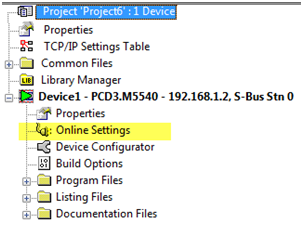
Ikona Online Settings w drzewie projektu PG5
2) W nowym oknie określamy sposób komunikacji sterownika z komputerem. W naszym przypadku sterownik jest podłączony do komputera poprzez USB. Z listy dostępnych opcji wybieramy S-Bus USB:
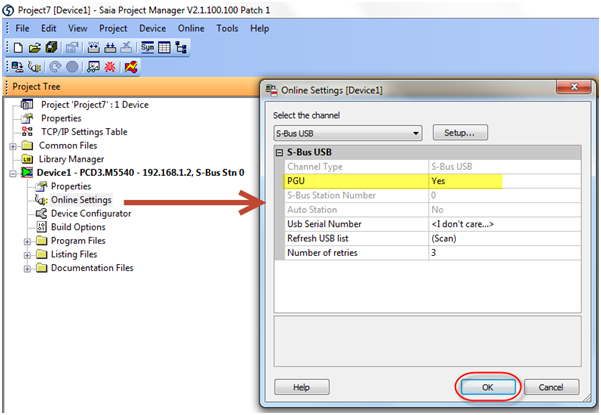
Ustawienia parametrów w oknie Online Settings
3) Ustawiamy parametr PGU na Yes – numer stacji S-Bus zostaje automatycznie ustawiony na adres rozgłoszeniowy 254. W ten sposób do sterownika zostaje przekazana informacja o obecności narzędzia programistycznego i połączenie zostanie nawiązane bez względu na ustawienia sterownika. Zatwierdzamy zmiany klikając OK.
4) Klikamy ikonę Online Configurator znajdującą się na pasku zadań menedżera projektu:
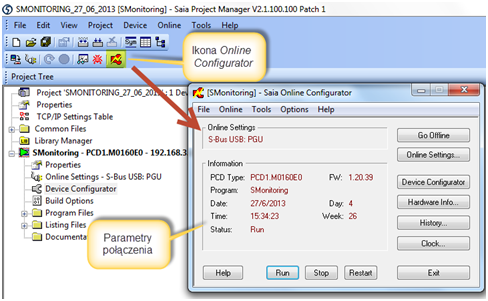
Okno Online Configurator menedżera projektu PG5 – prawidłowo nawiązane połączenie
W oknie Online Configurator widoczne są parametry nawiązanego połączenia, a także inne informacje o sterowniku takie jak np.: typ sterownika, firmware, itp.
W przypadku gdy nie udało się nawiązać połączenia wyświetlony zostanie komunikat błędu. W oknie Online Configurator nie pojawią się informacje o podłączonym sterowniku:
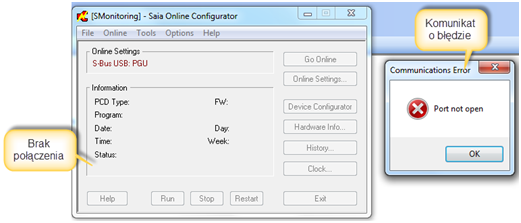
Okno Online Configurator menedżera projektu PG5 – brak nawiązanego połączenia
5) Zamykamy okno Online Configurator i z drzewa projektu wybieramy narzędzie Device Configurator. Otwiera się okno, w którym zawarte są szczegóły dotyczące konfiguracji sterownika:

Okno Device Configurator
6) W oknie Device Configurator pojawia się domyślna konfiguracja sterownika. W celu załadowania konfiguracji aktualnie podłączonego sterownika do PG5 wybieramy opcję Upload Configuration z górnego paska narzędzi:
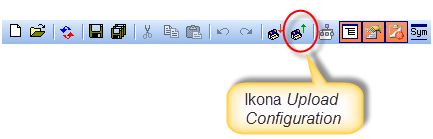
Położenie ikony Upload Configuration na pasku narzędzi
7) W nowym oknie klikamy przycisk Upload. Rozpoczyna się pobieranie konfiguracji ze sterownika do projektu PG5:
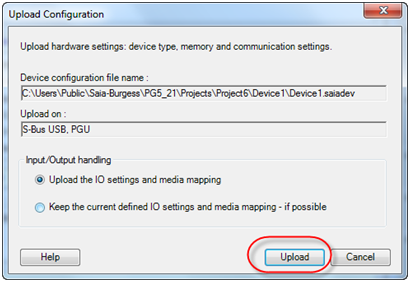
Pobieranie konfiguracji ze sterownika
8) Po pobraniu konfiguracji ze sterownika, parametry w oknie Device Configuration ulegają zmianie na aktualne dla podłączonego sterownika:
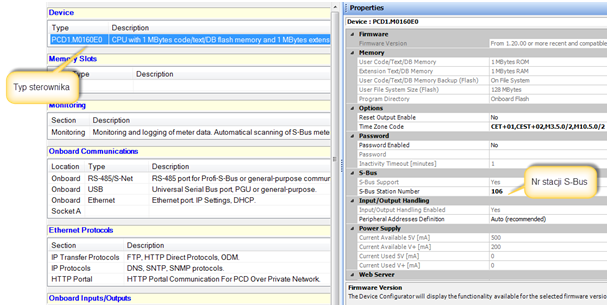
Zmiana parametrów konfiguracji sterownika w Device Configurator
9) Zapisujemy zmiany klikając na Zapisz ![]() . W oknie drzewa projektu zauważamy zmiany parametrów sterownika. Komunikacja została nawiązana w sposób prawidłowy:
. W oknie drzewa projektu zauważamy zmiany parametrów sterownika. Komunikacja została nawiązana w sposób prawidłowy:
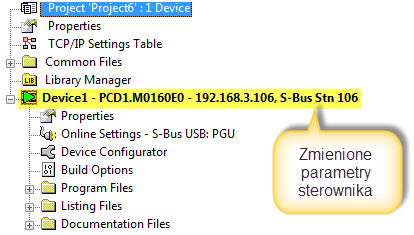
Zmienione parametry sterownika w drzewie projektu PG5